想要重装系统怎么操作?不同方法不同步骤
电脑是我们生活使用较多的办公休闲设备之一,想要使用电脑就离不开操作系统,而操作系统在不断的更新推出不同的版本,有时候你会发现电脑的操作系统无法使用或者非常卡顿,这时候你可能需要重装操作系统,那么重装系统怎么操作呢?下面教你不同方法的具体操作步骤。
使用第三方软件
随着科技的不断发展,重装系统也是越来越方便,市面上出现了许多电脑重装系统软件,比如电手装机,这款软件可以帮助用户快速的一键重装系统,不用麻烦的操作,下面是利用电手装机软件重装系统的步骤:
首先我们可以前往电手装机的官网下载好电手装机软件,然后双击运行程序,接下来可以看见该软件共有 3 种不同的功能,其中在线安装和离线安装功能都可以帮助我们重装系统,先来看在线安装功能,等待软件检测电脑硬件结束之后我们点击下一步。
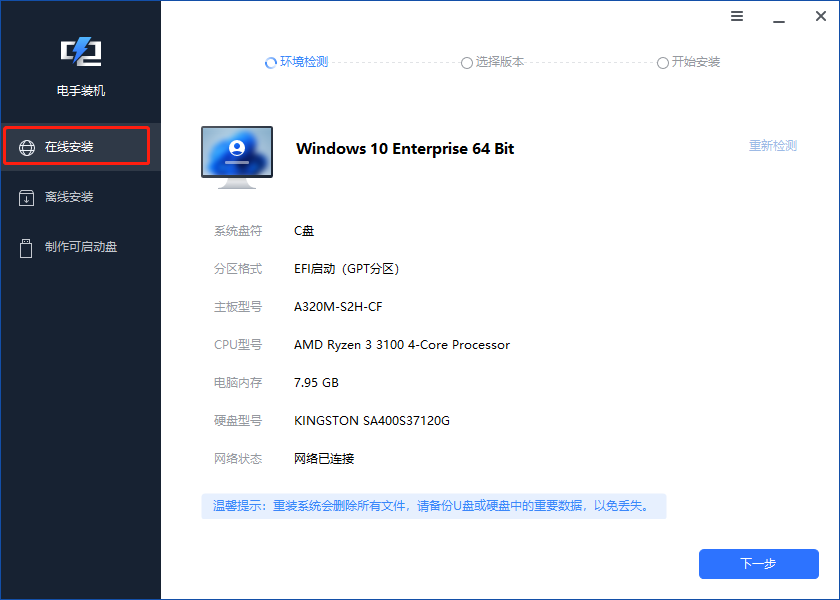
接下来可以看见界面中包含了不同的 Windows 操作系统,现在选择你电脑支持的想要安装发操作系统,然后点击开始安装。

这时候我们就需要等待软件下载好镜像文件并重装你的电脑系统。

下面我们再来看看离线安装功能重装系统怎么操作,离线安装的步骤与在线安装差不多,只是需要自行导入下载好的操作系统镜像文件,同样的点击离线安装功能之后等待电脑检测结束点击下一步。

然后导入你下载好的镜像文件,点击下一步。
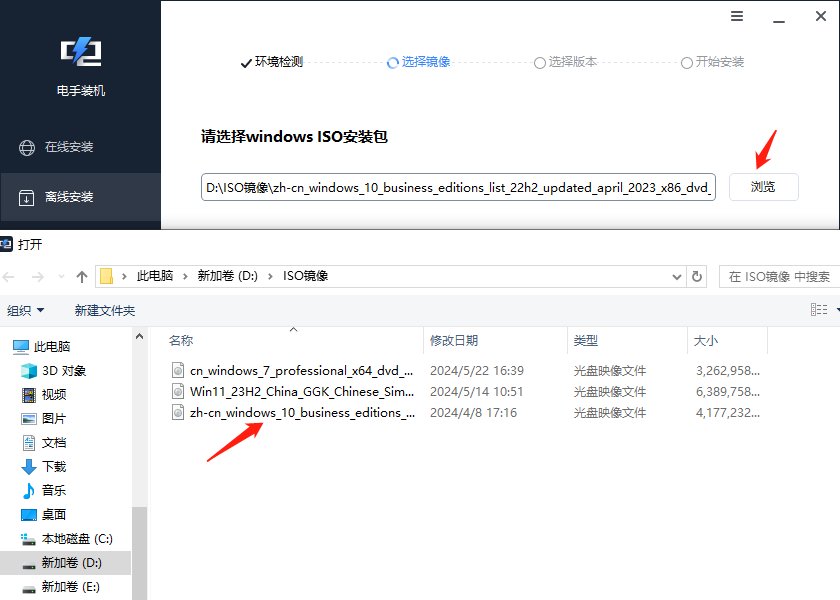
接下来电手装机会自动识别你导入的镜像文件,然后将其展示到软件界面中,如果你的电脑支持安装选择系统之后点击开始安装即可。
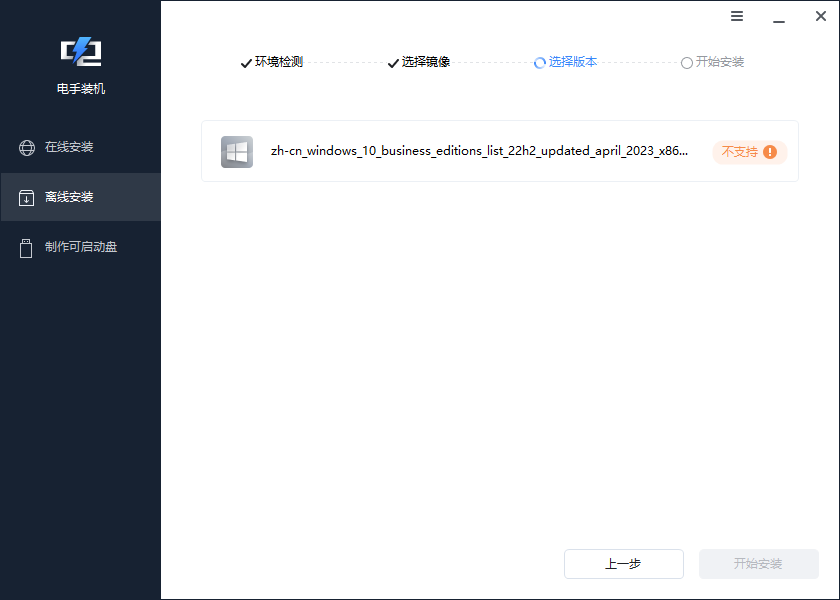
U 盘重装
重装系统的方法还有吗?当然还有,可以利用 U 盘启动盘来重装系统,但是相较于上面第三方软件来说要复杂一点,所以在这就简单的给大家总结下 U 盘重装系统怎么操作。
想要使用 U 盘启动盘来重装系统我们就需要先制作好一个 U 盘启动盘,如果不会制作的小伙伴可以查看这篇文章。在制作好 U 盘启动盘之后将其插入想要重装系统的电脑中,重启电脑然后按下进入 BIOS 设置界面的快捷键(Del、F1、F2 等键),进入电脑的 BIOS 设置界面之后将 U 盘启动盘的启动顺序调整到首位。
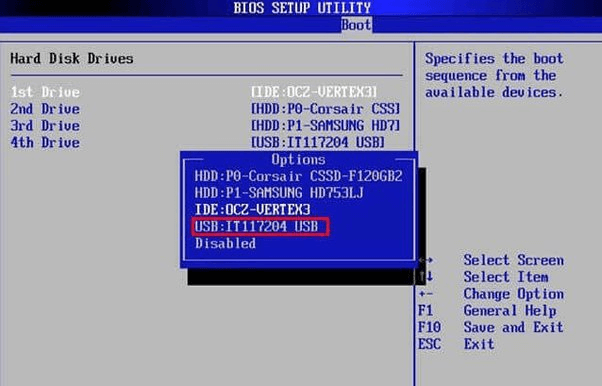
然后保存设置退出 BIOS 设置界面,电脑重启之后就会进入 U 盘启动盘中,接下来就是安装程序,安装操作提示进行选择即可。
结论
本文给大家介绍了两种不同的方法来帮助你了解电脑重装系统怎么操作,建议大家可以使用像电手装机这类型的软件来重装系统更加的方便。
本文编辑:@ 小小辉
©本文著作权归电手所有,未经电手许可,不得转载使用。
